Dates continues
Par défaut, les dates apparaissent dans la vue sous la forme d’un champ discret. Les parties de date (telles que l’année ou le mois) peuvent être utilisées comme n’importe quel autre champ discret et créer des étiquettes dans la vue.
Vous pouvez toutefois modifier les dates sur Continu si vous le souhaitez. Sélectionnez l’une des options de date continue dans le menu contextuel du champ pour utiliser des dates tronquées (telles que mars 2020 ou 25/03/2022) au lieu de parties de date. Les dates continues créent un axe dans la vue.
| Partie de date discrète | Date continue tronquée |
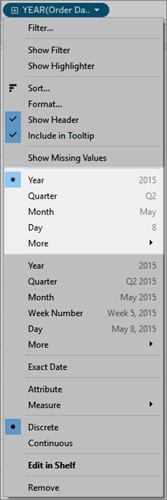 | 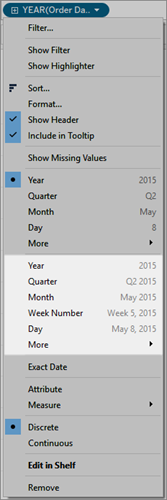 |
Modifier le paramètre par défaut
Pour qu’un champ soit un champ de date continue par défaut, cliquez avec le bouton droit de la souris (contrôle+clic sur un Mac) sur le champ dans le volet Données et sélectionnez Convertir en valeur continue. Le champ devient vert et utilise par défaut une date continue dans la vue le cas échéant. Pour qu’il redevienne discret, cliquez avec le bouton droit de la souris (contrôle+clic sur un Mac) sur le champ dans le volet Données et sélectionnez Convertir en Discret.
Voir également
Pour en savoir plus sur l’impact de l’utilisation d’un champ continu et discret, consultez Dimensions et mesures, Bleu et vert.
